Как скачать и установить VirtualBox на ПК с Windows 11
Давайте признаем это; нас всегда призывали запускать две или более операционных систем на наших компьютерах. Это возможно с двойной загрузкой, но вы не можете запускать две операционные системы одновременно при двойной загрузке.
Для запуска двух или более операционных систем на компьютере лучше всего полагаться на продукты виртуализации. Продукты виртуализации, такие как VirtualBox, позволяют создавать виртуальные компьютеры и запускать различные операционные системы.
Допустим, вы используете ПК с Windows, но хотите поэкспериментировать с Linux. В этом случае вы можете установить программное обеспечение для виртуализации на свой ПК с Windows и поэкспериментировать с Linux.
Что такое виртуальный бокс?

Программы для Windows, мобильные приложения, игры - ВСЁ БЕСПЛАТНО, в нашем закрытом телеграмм канале - Подписывайтесь:)
VirtualBox — очень популярная платформа с открытым исходным кодом. ПО для виртуализации вычислительная архитектура x86. Мы не будем обсуждать ничего технического, потому что вам может быть трудно это понять.
Проще говоря, вы можете использовать VirtualBox в качестве программного пакета, который позволяет вам использовать хранилище вашего ПК для создания виртуальной среды.
После создания виртуальной машины вы можете запустить в нее другую ОС. Допустим, вы используете ПК с Windows, но хотите попробовать Linux. С помощью виртуальной машины вы можете запускать Linux вместе с ПК с Windows.
Итак, это программное обеспечение с открытым исходным кодом, которое помогает запускать операционную систему в другой операционной системе.
Системные требования для VirtualBox
Хотя VirtualBox может показаться простым, у него огромный список требований. Не каждый компьютер может работать с Virtualbox. Вам нужен не только ПК среднего или высокого класса, но и совместимый процессор для запуска Virtualbox.
Ниже мы перечислили системные требования для запуска VirtualBox на ПК. Проверьте это.
- Процессор: Необходим ЦП с «технологией виртуализации». Вам также нужен многоядерный процессор с как минимум 4 ядрами, чтобы запустить его на устройстве.
- Хранилище: Минимум 20 ГБ для каждой виртуальной машины.
- БАРАН: Для виртуализации требуется минимум 4 ГБ. 8 ГБ рекомендуется для более плавной работы.
- ГП: Обязательно, если вы хотите запускать на виртуальной машине приложения с интенсивным использованием графики.
Итак, это те системные требования для запуска Virtualbox на ПК. Даже если ваш процессор поддерживает технологию виртуализации, возможно, вам придется включить ее на экране BIOS/UEFI.
Скачать последнюю версию VirtualBox для ПК
Теперь, когда вы знаете, что такое VirtualBox, вы можете загрузить VirtualBox на свой компьютер.
Поскольку VirtualBox — это программное обеспечение с открытым исходным кодом, оно бесплатное, и каждый может загрузить и установить его, ничего не тратя. Ниже мы поделились ссылками для скачивания VirtualBox.
Это прямые ссылки для скачивания с официального сайта VirtualBox. Все загрузки свободны от вирусов и вредоносных программ и полностью безопасны для загрузки и использования.
Шаги по установке VirtualBox на ПК
После загрузки VirtualBox вы можете установить его. Однако во время установки вы получите множество различных опций. Некоторые функции и опции сбивают вас с толку; поэтому мы придумали простой способ установить виртуал бокс на пк.
1. Прежде всего, загрузите и установите установщик VirtualBox на свой компьютер. Вы можете получить ссылки для скачивания из раздела выше.
2. После загрузки запустите программу установки Oracle VM Virtualbox и принять условия Лицензионного соглашения.
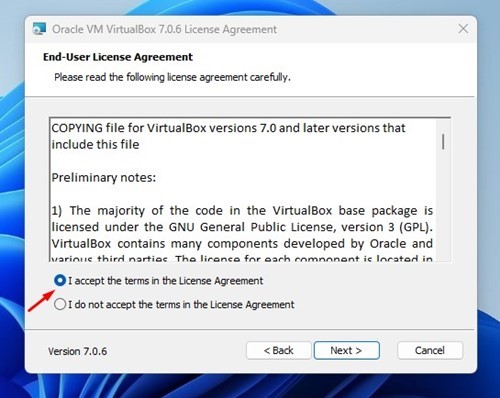
3. Выберите расположение чтобы установить VirtualBox и нажмите Следующий.
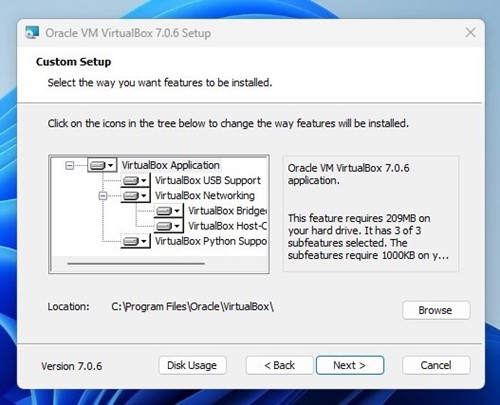
4. Теперь вы увидите предупреждение сетевых интерфейсов. Нажать на Да кнопка. Это временно отключит вас от Интернета.
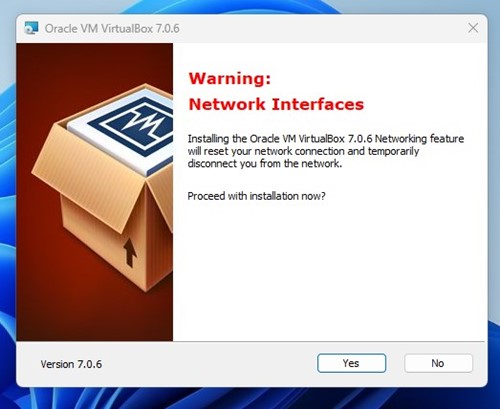
5. На экране готовности к установке щелкните значок Установить кнопка.
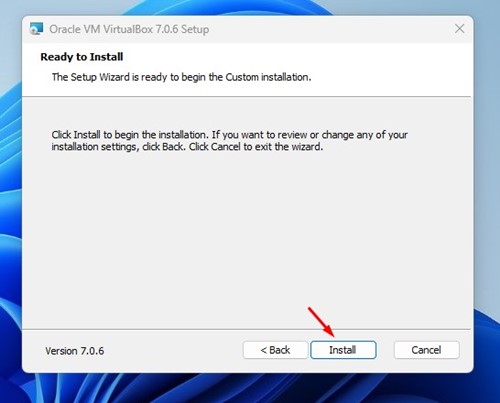
6. Теперь вам нужно дождаться, пока VirtualBox установится на ваш компьютер.
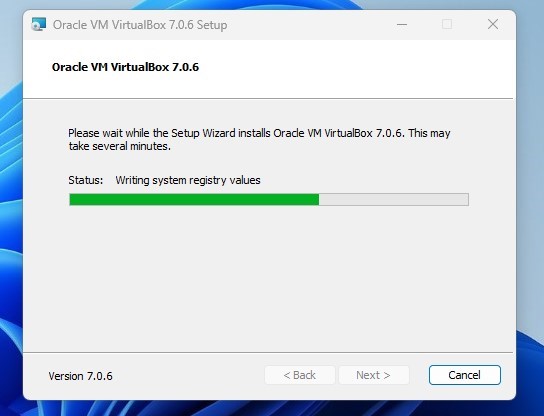
7. После установки откройте Виртуальный бокс на вашем компьютере из меню «Пуск». Вы увидите похожий экран.
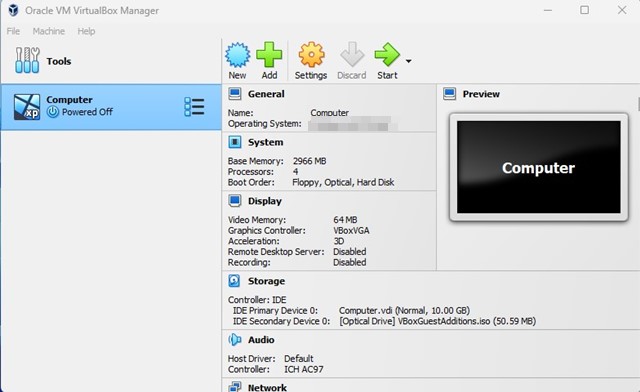
8. Чтобы добавить виртуальную машину, щелкните значок ‘Новыйзначок вверху.
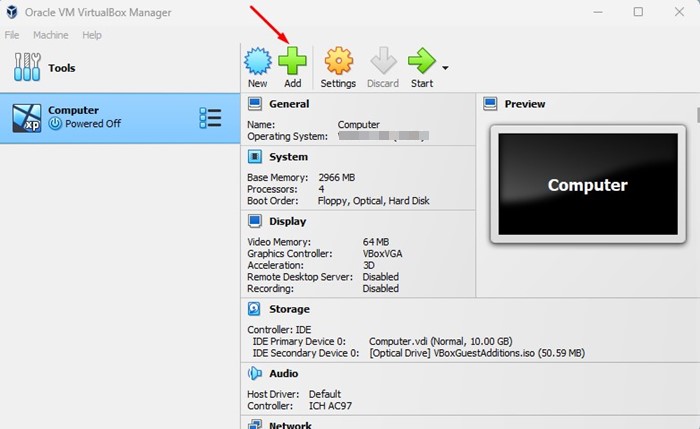
9. Теперь назовите новая виртуальная машинавыберите папку установки виртуальной машины и ISO-файл операционной системы, которую вы хотите установить.
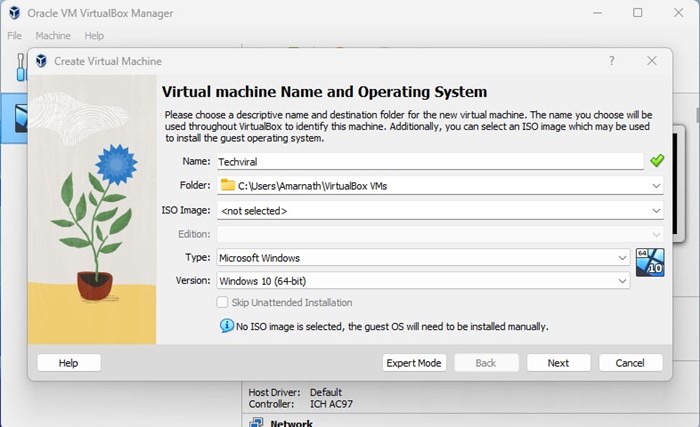
Важный: Вам будет предложено включить виртуализацию перед установкой виртуальной машины. Действия по включению виртуализации зависят от вашего процессора и материнской платы. Вы можете посмотреть видеоролики на YouTube, чтобы узнать, как включить виртуализацию или режим SVM на вашем процессоре.
Вот и все! В другой статье мы обсудим установку Windows, Linux, macOS и т. д. на VirtualBox. Это было все об установке VirtualBox на ПК.
Итак, это все о том, как загрузить и установить VirtualBox на ПК. Если вам нужна дополнительная помощь в установке VirtualBox на ПК, сообщите нам об этом в комментариях. Также, если статья вам помогла, поделитесь ею с друзьями.
Программы для Windows, мобильные приложения, игры - ВСЁ БЕСПЛАТНО, в нашем закрытом телеграмм канале - Подписывайтесь:)